win10网络属性打不开怎么办 win10网络无法打开属性的处理办法
电脑使用久了总是会出现一些故障,例如最近就有使用win10正式版电脑的用户跟小编反映说,自己的在操作电脑时遇到了网络无法打开属性的情况,不知道怎么回事也不清楚该如何来解决,很是苦恼。所以针对这一问题,今天小编为大家整理分享的就是关于win10网络无法打开属性的处理办法。
处理办法如下:
1、首先打开控制面板,点击网络和Internet。
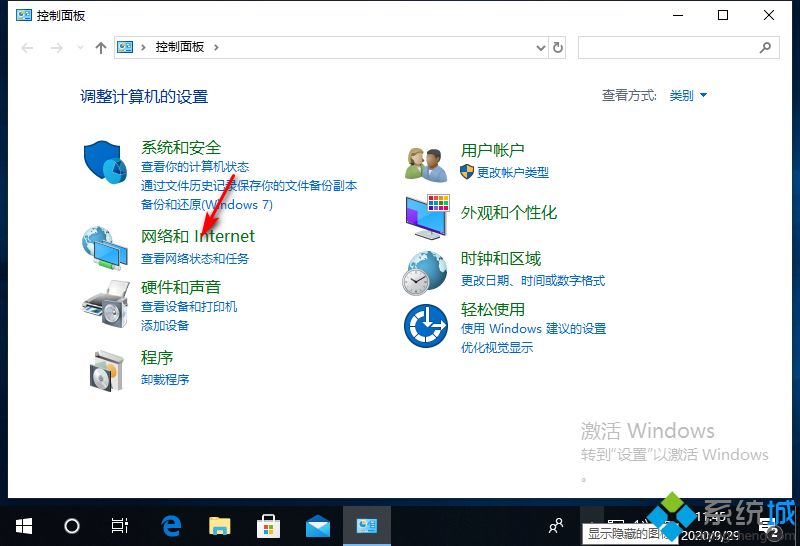
2、再点击网络和共享中心,点击更改适配器设置选项。
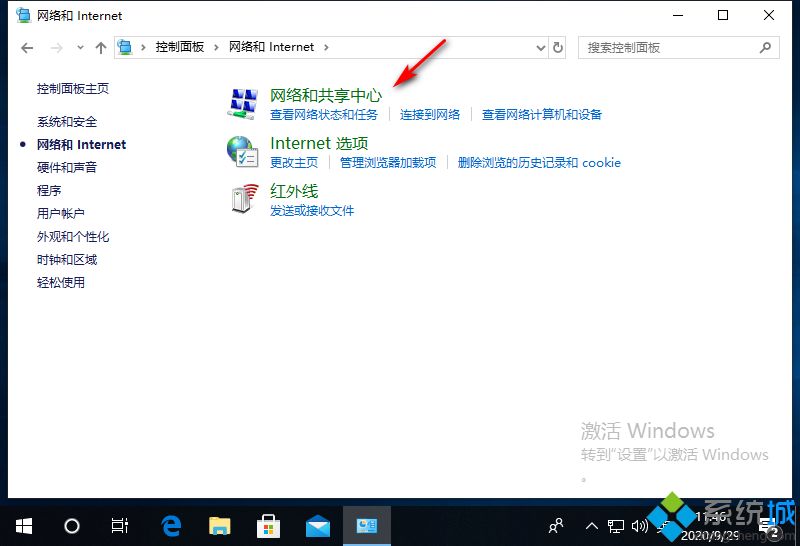
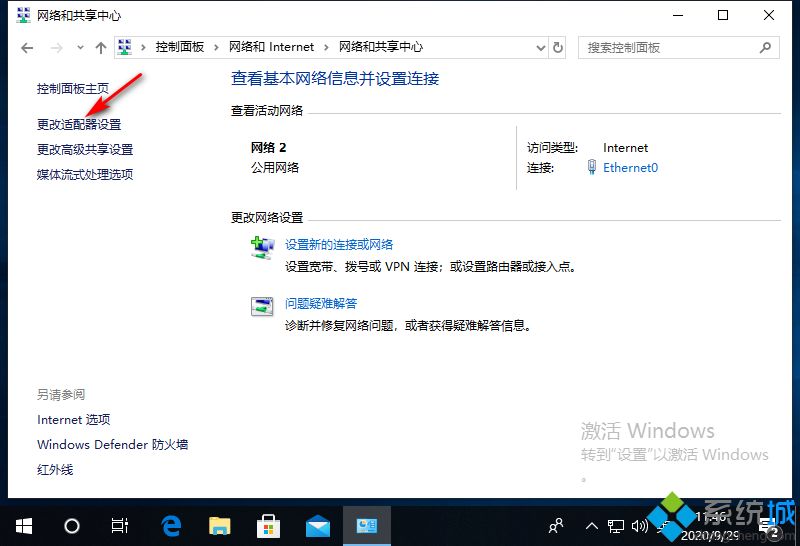
3、之后右击被禁用的网络选择启动。
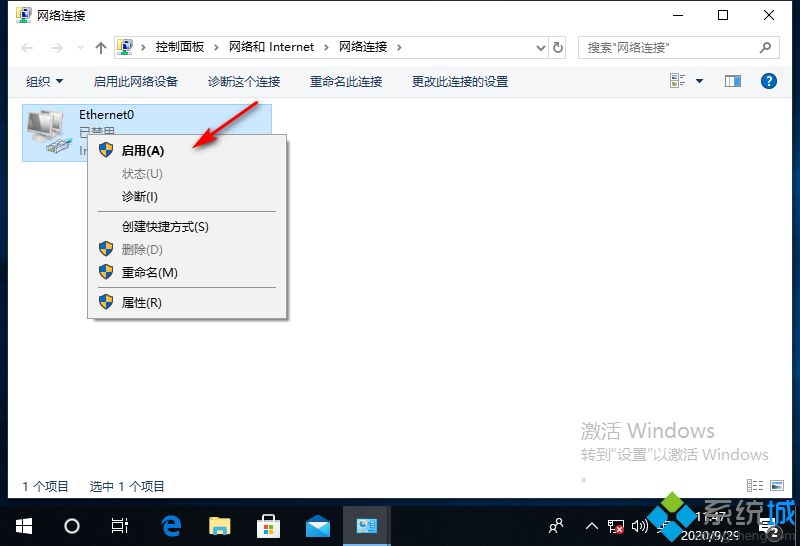
4、右击开始菜单选择Windows PowerShell(管理员),进入后输入netsh winsock reset,敲击回车键重启就可以了。
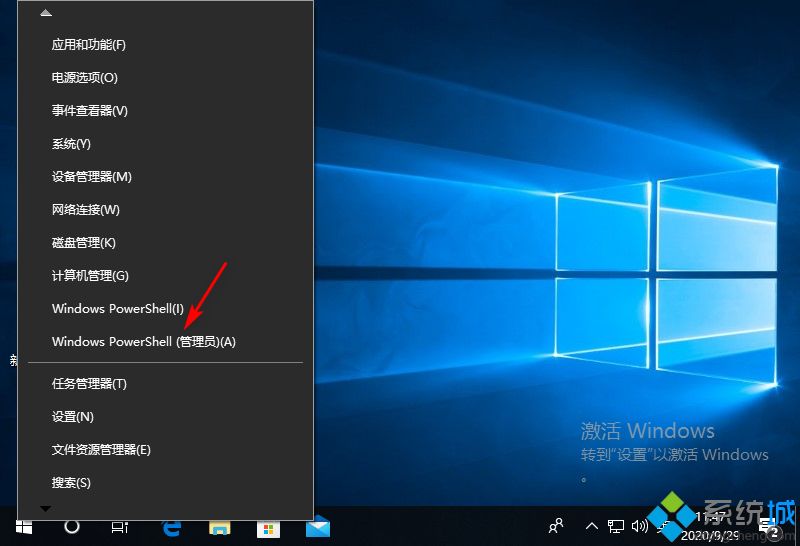
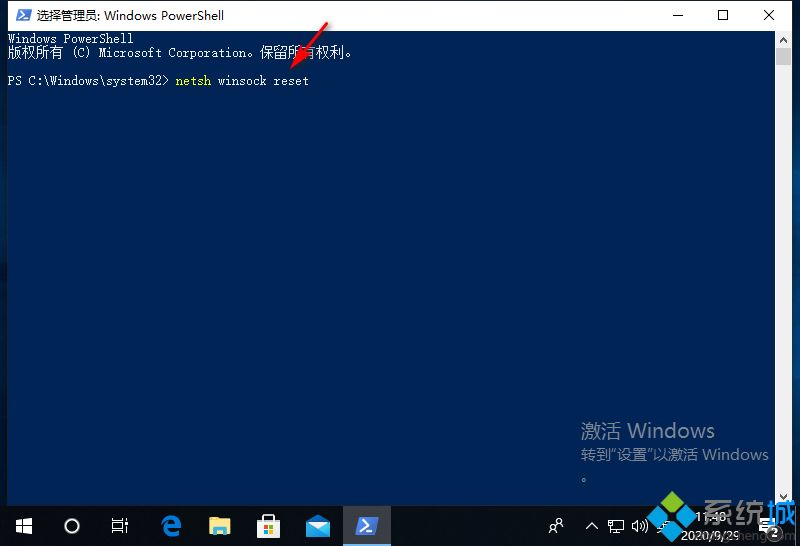
win10网络无法打开属性的处理办法就为大家分享到这里啦,有遇到同样情况的可以参考上面的方法来解决哦。
我告诉你msdn版权声明:以上内容作者已申请原创保护,未经允许不得转载,侵权必究!授权事宜、对本内容有异议或投诉,敬请联系网站管理员,我们将尽快回复您,谢谢合作!










